ps制作數字藝術海報
時間:2024-02-22 15:45作者:下載吧人氣:16
海報是一種非同尋常的充滿信息與傳達的交流載體,無論是早期的手繪海報還是現在的數字海報,都努力保持那份藝術氣息。下面我們用PS來制作一款數字藝術海報。

1、打開一張人物照片,效果如圖01所示。
2、執行菜單欄中的“濾鏡”“藝術效果”“涂抹棒”命令,在彈出的涂抹棒對話框中,設置描邊長度為0,高光區域為7,強度為10,如圖02所示,圖像效果如圖03所示。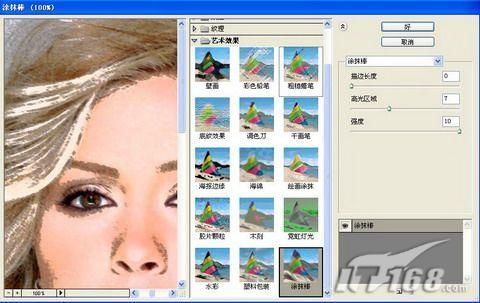

3、在工具箱中設置前景色為黑色,接著執行菜單欄中的“濾鏡”“素描”“繪圖筆”命令,再彈出的繪圖筆對話框中設置描邊長度為15,明暗平衡45,描邊方向為右對角線,如圖04所示,圖像效果如圖05所示。
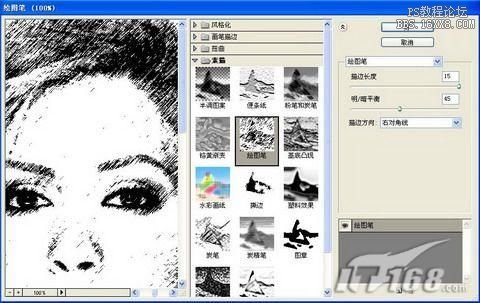

4、在工具箱中設置前景色為白色,執行菜單欄中的“濾鏡”“紋理”“染色玻璃”命令,在彈出的染色玻璃對話框中設置單元格大小為6,邊框粗細為2,光照強度為0,如圖06所示,圖像效果如圖07所示。


5、選擇工具箱中的“自由套索工具”,將多余的點繪制選區,然后按Delete鍵刪除,效果如圖08所示,再選擇工具箱中的橡皮工具擦除一些多余的使其更自然,如圖09所示。

6、執行菜單欄中的“選擇”→“色彩范圍”命令,在彈出的色彩范圍對話框中,使用吸管點取圖像中白色背景,將白色選取,效果如圖10所示,圖像效果如圖11所示。

7、將選區反選,按Ctrl+J鍵,將人物復制到另一個圖層中。
8、在圖層面板中,選擇背景圖層,設置前景色為中黃色,填充背景圖層,圖像效果如圖12所示。

9、選擇圖層1,使用工具箱中的“移動工具”,將人物移動到圖像的一邊,并水平翻轉,效果如圖13所示。
10、復制圖層1,人物的對比度增強了,顏色加重了,效果如圖14所示。
11、最后選擇文字工具在海報中添加文字,完成。

網友評論